Em alguns casos, pode ser necessário restaurar as configurações de fábrica do Lenovo Tab P12. Isso pode ser útil para corrigir problemas que não podem ser resolvidos com outras soluções, como falhas no sistema ou aplicativos que não funcionam corretamente.
No entanto, é importante observar que a redefinição de fábrica apagará todos os dados do tablet, incluindo aplicativos, fotos, vídeos, música, documentos e outros arquivos. Portanto, antes de prosseguir, é importante fazer backup dos seus dados.
Aviso para dispositivos enraizados:
Se o seu dispositivo foi enraizado (processo que concede permissões privilegiadas além das configurações padrão), a restauração de fábrica pode não resolver problemas causados por modificações no sistema. Além disso, programas e arquivos essenciais podem ter sido excluídos durante o processo de enraizamento, levando a complicações adicionais.
Como redefinir o Lenovo Tab P12 para as configurações de fábrica?
Para restaurar as configurações de fábrica do Lenovo Tab P12, siga estas etapas:
Passo 1: Toque em Configurações na tela inicial.
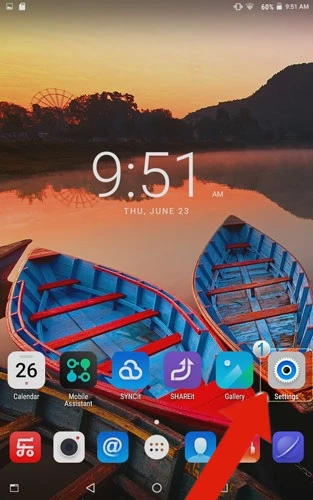
Passo 2: Toque em Backup e redefinição.
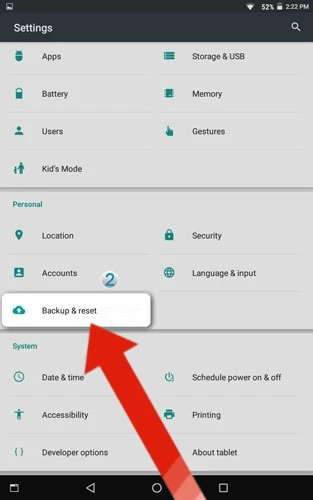
Passo 3: Toque em Redefinir dados de fábrica.
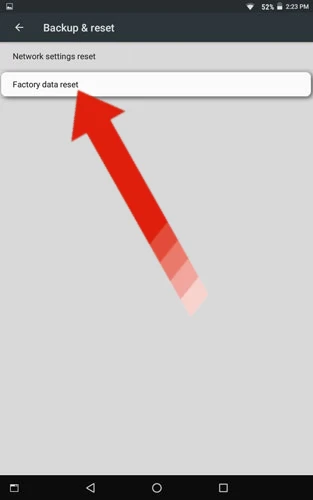
Passo 4: Toque em REDEFINIR TABLET. Digite a senha ou o PIN, caso seja solicitado.
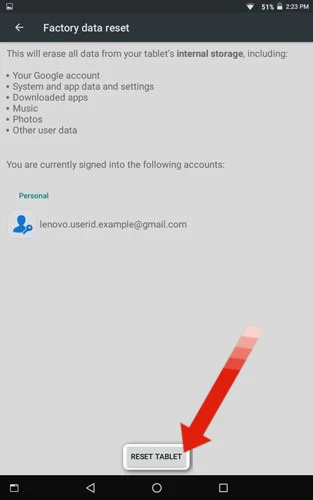
Passo 5: Toque em APAGAR TUDO para confirmar.
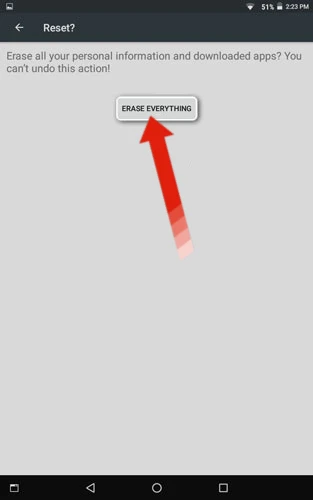
O tablet será reiniciado e as configurações de fábrica serão restauradas. Após a reinicialização, você precisará configurar o tablet novamente, como se fosse um novo dispositivo.
Atenção:
- A redefinição de fábrica apagará todos os dados do tablet. Faça backup dos seus dados antes de prosseguir.
- Se o dispositivo tiver sido enraizado e alguns programas e arquivos integrados já tiverem sido excluídos, a redefinição pode não resolver o problema e outros problemas podem ocorrer.
Como fazer backup dos dados do Lenovo Tab P12?
Existem várias maneiras de fazer backup dos dados do Lenovo Tab P12. Uma opção é usar o recurso de backup integrado do Android. Para fazer isso, siga estas etapas:
- Toque em Configurações na tela inicial.
- Toque em Backup e redefinição.
- Toque em Backup.
- Selecione os dados que você deseja fazer backup.
- Toque em Backup agora.
Outra opção é usar um serviço de backup na nuvem, como o Google Drive ou o iCloud. Para fazer isso, siga estas etapas:
- Instale o aplicativo do serviço de backup na nuvem na Play Store ou na App Store.
- Crie uma conta e faça login no aplicativo.
- Siga as instruções na tela para fazer backup dos seus dados.
Se você tiver um computador, também pode fazer backup dos dados do Lenovo Tab P12 usando um cabo USB. Para fazer isso, siga estas etapas:
- Conecte o tablet ao computador usando um cabo USB.
- Abra o Explorador de Arquivos ou o Finder.
- Localize a pasta do tablet.
- Selecione os dados que você deseja fazer backup.
- Clique em Copiar ou Arrastar e soltar para copiar os dados para o computador.
Após restaurar as configurações de fábrica, você precisará reinstalar os aplicativos, configurar as configurações e restaurar os dados que fez backup.
A restauração das configurações de fábrica no tablet Lenovo Tab P12 é uma medida eficaz para solucionar diversos problemas técnicos. No entanto, é vital entender os riscos associados, especialmente a perda de dados, e realizar backups adequados antes de iniciar o processo. Se o tablet foi enraizado, é aconselhável buscar assistência especializada para lidar com questões mais complexas.











